 Добрый день, Друзья! Приветствую вас на нашем обучающем Интернет-портале https://pc4me.ru. Представляю вашему вниманию подборку программ, которые дадут старой технике новую жизнь – новые возможности без дополнительного апгрейда.
Добрый день, Друзья! Приветствую вас на нашем обучающем Интернет-портале https://pc4me.ru. Представляю вашему вниманию подборку программ, которые дадут старой технике новую жизнь – новые возможности без дополнительного апгрейда.
Вокруг все “завешано” рекламными щитами, призывающих нас купить новое устройство или бытовую технику. А старое списать? Выкинуть? Не спешите расставаться со своими кровными денежками и с уже ставшим родным стареньким ноутбуком.
Компьютер 10-летней давности, у которого нет ни мышки, ни клавиатуры, сможет выполнять функции домашнего медиасервера. Старый принтер и сканер в паре готовы выполнять функции МФУ (копировальный аппарат с одной кнопкой). Есть компьютер, который не используется, так почему бы не найти применение его монитору. Обо всем по порядку.
Содержание:
специальное ПО: что можно получить в итоге?
1. Если у компьютера нет клавиатуры, то сразу и работать становится не возможно. Но если потребность в клавиатуре возникает не очень часто, вполне достаточно будет виртуального варианта. В этом нам поможет программа “hot Virtual Keybord”: и с помощью одной только мышки можно комфортно набирать большие тексты. Кстати у программы много и других интересных функций (читаем ниже).
2. Теперь другая проблема – нет мышки. И здесь есть программка, которая переложит эти функции на клавиатуру – “ZMouse”.
3. Если в комнате находится еще один компьютер, который больше частью просто простаивает, то предлагаем использовать его монитор в качестве дополнительного, расширяя тем самым свой Рабочий стол. “MaxiVista” позволяет подключить второй монитор по локальной сети (физическое подключение с основным ПК отсутствует).
4. Есть старенький принтер и сканер – превратите их в свой собственный копировальный аппарат с помощью программы “iCopy”.
Ниже кратко расскажу о каждой новой возможности для нашего старого “железа” без необходимости проведения дополнительного апгрейда.
“hot virtual keybord” – виртуальная клавиатура
Изначально предполагалось использовать эту программу только на планшетных ПК и гаджетах с сенсорным экраном. Однако продукт стал пользоваться спросом и у пользователей обычных ПК. В основном в следующих случаях:
1. Использование ПК в качестве домашнего сервера хранения файлов и мультимедиа контента. Обращение к такому компьютеру чаще всего происходит по сети. “Hot Virtual Keybord” пригодится, если необходимо поработать с компьютером на прямую (например, провести какие-то настройки).
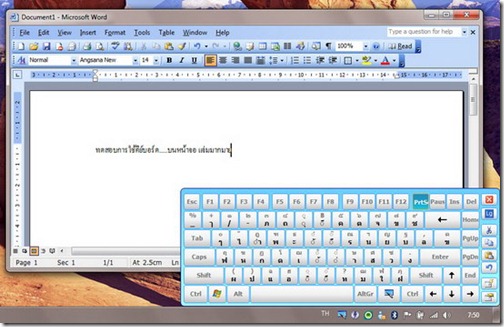
2. Данное программное обеспечение поддерживает все языки клавиатурные раскладки, доступные в Windows. Т.е. полезна тем, кто часто вступает в переписку с иностранцами на их родном языке.

3. Виртуальная клавиатура является хорошим средством защиты от вредоносных приложений, которые перехватывают символы, вводимые с клавиатуры ( например, при передаче конфиденциальных данных: пин-коды кредиток, учетные данные интернет-банкинга).
Скачать программу можно с сайта разработчика. Сразу же после установки ПО запуститься Мастер первоначальной настройки, где необходимо будет указать вид клавиатуры, в каких случаях и где клавиатура должна появляться.
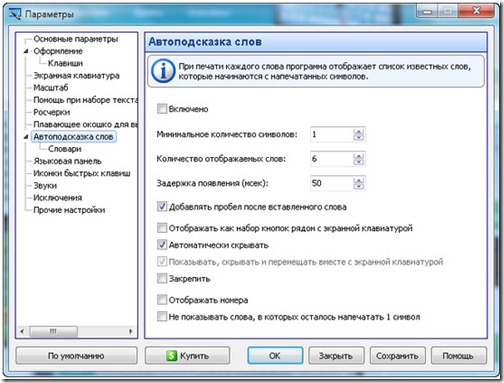
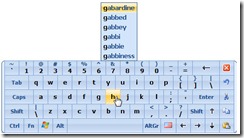 Если пользователю необходимо набирать большие объемы текста, то советуем воспользоваться удобной функцией автоподсказок при вводе. Включить данную функцию можно в разделе “Параметры” –> “Автоподсказка слов”.
Если пользователю необходимо набирать большие объемы текста, то советуем воспользоваться удобной функцией автоподсказок при вводе. Включить данную функцию можно в разделе “Параметры” –> “Автоподсказка слов”.
 “ZMouse” – решает проблему с мышкой
“ZMouse” – решает проблему с мышкой
Скачать программу можно по этой проверенной сылке. Если предыдущее ПО помогает при отсутствии клавиатуры, то эта программа будет полезна, когда у ПК отсутствует мышка.
Используя кнопки клавиатуры вы сможете перемещать курсор по экрану и эмулировать щелчки правой и левой кнопкой мыши.
Если стандартные настройки программы вас не устраивают, есть возможность настроить ПО под себя.
“icopy” – МФУ из старого сканера и принтера
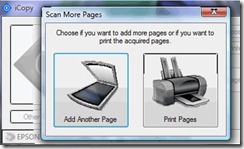 МФУ (Много Функциональные Устройства) – техника, совмещающая в себе и принтер, и сканер, и ксерокс. Если у вас имеется сканер и принтер, то легко можно отсканировать книгу или распечатать фото. А вот чтобы получить копию документа, необходимо будет сначала отсканировать, потом перебросить скан в графический редактор, а оттуда уже на печать. Не очень удобно.
МФУ (Много Функциональные Устройства) – техника, совмещающая в себе и принтер, и сканер, и ксерокс. Если у вас имеется сканер и принтер, то легко можно отсканировать книгу или распечатать фото. А вот чтобы получить копию документа, необходимо будет сначала отсканировать, потом перебросить скан в графический редактор, а оттуда уже на печать. Не очень удобно.
“iCopy” – бесплатная программа, которая превращает сканер и принтер в копировальный аппарат, управлять которым можно одной кнопкой.
Скачать программу можно с этого сайта. После запуска ПО сделайте первичную настройку, указав режим сканирования и печати. Также имеется возможность вместо печати сохранять в виде файла “JPEG”.
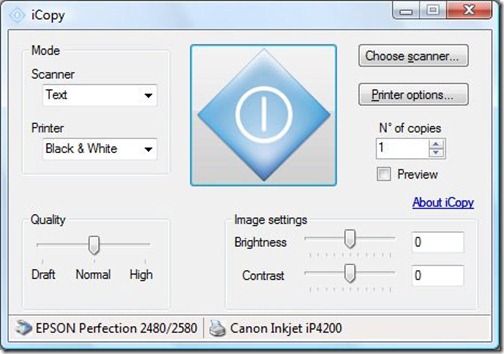
“MaxiVista” – добавляем второй монитор
Позволить себе в домашних условиях второй монитор может не каждый. А как хотелось бы, ведь это так удобно. Если у вас рядом с основным компьютером имеется второй ПК, который редко используется, то при помощи ПО “MaxiVista” можно его временно “одолжить”. Физического подключения ко второму монитору не требуется, достаточно, чтобы компьютеры были в одной локальной подсети.
К сожалению ПО платное, есть Trial-версия. Скачать можно здесь.

Программа работает по принципу клиент-сервер. Т.е. мы на основной компьютер устанавливаем модуль “MaxiVista_Setup_PrimaryPC.exe”, а на второй ПК – “MaxiVista_Setup_SecondaryPC.exe”. После установки перезагрузите оба компьютера. Затем в трее кликните по значку программы и выберите “Activate extended screen”. ПО автоматически найдет клиента и подключиться к нему. Теперь второй монитор в вашем полном распоряжении.
Итак, Друзья, мы рассмотрели подборку программ, которые могут дать старой технике новую жизнь – новые возможности без дополнительного апгрейда.
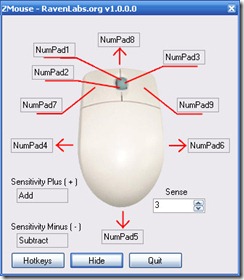 “ZMouse” – решает проблему с мышкой
“ZMouse” – решает проблему с мышкой





Добрый вечер уважаемый тезка!
С больши удовольтвием читаю Ваши статьи. но только сэкрана. Хотелось бы иметь твердую копию. Подскажите старому чайнику ( мне 74 года) каким образом можно сохранить и распечатать Ваши материалы. С уважением Евгений Павлович Павлов
Евгений Павлович, добрый день. Спасибо Вам большое, что читаете наши статьи. Очень приятно отвечать и помогать нашим постоянным читателям. Это очень сильно стимулирует меня и подстегивает на дальнейшую работу в этом направлении. Ответ на Ваш вопрос: в конце каждой статьи есть кнопки «Сохранить в PDF» и «Печать». С уважением, Евгений.
спасибо!
Спасибо и Вам, Валера, что прочитали и эту нашу статью. Успехов Вам.
А вот что делать если старый сканер не хочет видеть новый комп? И ни один драйвер не подходит. Система 7,64-битная, а сканер CanoSkan Lide 50, с сайта Canon уже пробовала скачивать драйвера, ничего подходящего нет
Попробуйте скачать старые драйвера, возможна 7-ка их «проглотит». Можно попробовать поискать альтернативные драйвера.